Πώς να δοκιμάσετε το πρόγραμμα λογισμικού Apples Beta (09.15.25)
Δεν μπορείτε να περιμένετε να δοκιμάσετε τη νεότερη έκδοση του macOS; Είστε περίεργοι για τα νέα χαρακτηριστικά; Είστε τυχεροί γιατί μπορείτε να το αποκτήσετε νωρίς πριν από όλους τους άλλους συμμετέχοντας στα προγράμματα προγραμματιστών ή δημόσια beta της Apple.
Πώς να συμμετάσχετε στο πρόγραμμα λογισμικού Apple BetaΈχετε ακούσει για την επόμενη έκδοση του macOS που ονομάζεται Mojave; Ναι, οι προγραμματιστές μπορούν τώρα να κατεβάσουν την έκδοση beta του macOS του Mojave, η οποία θα κυκλοφορήσει στα τέλη Σεπτεμβρίου ή στις αρχές Οκτωβρίου του τρέχοντος έτους.
Η Apple επιτρέπει στους προγραμματιστές να κατεβάζουν εκδόσεις macOS beta πριν από τις ημερομηνίες κυκλοφορίας τους, επειδή θέλω να βεβαιωθώ ότι λειτουργούν. Ένας άλλος λόγος είναι ότι θέλουν οι προγραμματιστές να βελτιώσουν τις εφαρμογές τους, έτσι ώστε οι ενημερώσεις τους να είναι έτοιμες καθώς ξεκινά το νέο macOS.
Τα καλά νέα είναι ότι δεν μπορούν μόνο οι προγραμματιστές να έχουν πρόωρη πρόσβαση στην επερχόμενη έκδοση macOS. Η Apple ανακοίνωσε το 2015 ότι πρόκειται να κυκλοφορήσει ένα πρόγραμμα beta της Apple για το κοινό. Αυτό σημαίνει ότι όποιος ενδιαφέρεται μπορεί να έχει πρόσβαση στη νέα έκδοση macOS πριν από την επίσημη κυκλοφορία του.
Όταν εγγραφείτε στο πρόγραμμα λογισμικού beta της Apple, θα μπορείτε να κάνετε λήψη και εγκατάσταση της έκδοσης beta της επερχόμενης λειτουργίας Mac συστήματα όπως το Mojave. Μόλις ενεργοποιήσετε και ξεκινήσετε το λειτουργικό σύστημα beta, μπορείτε στη συνέχεια να δώσετε σχόλια στην Apple, ώστε να διορθώσουν τυχόν προβλήματα και να εφαρμόσουν βελτιώσεις προτού κυκλοφορήσει στο ευρύ κοινό.
Εάν ενδιαφέρεστε να εγγραφείτε για το πρόγραμμα λογισμικού Apple Beta, μπορείτε να εγγραφείτε ως δοκιμαστής σε αυτήν τη σελίδα. Ωστόσο, εάν είστε προγραμματιστής που θέλετε να εγγραφείτε στο πρόγραμμα για να βελτιώσετε την εφαρμογή σας, εγγραφείτε εδώ.
Πώς να εγγραφείτε στο πρόγραμμα λογισμικού Apple Beta ως προγραμματιστής 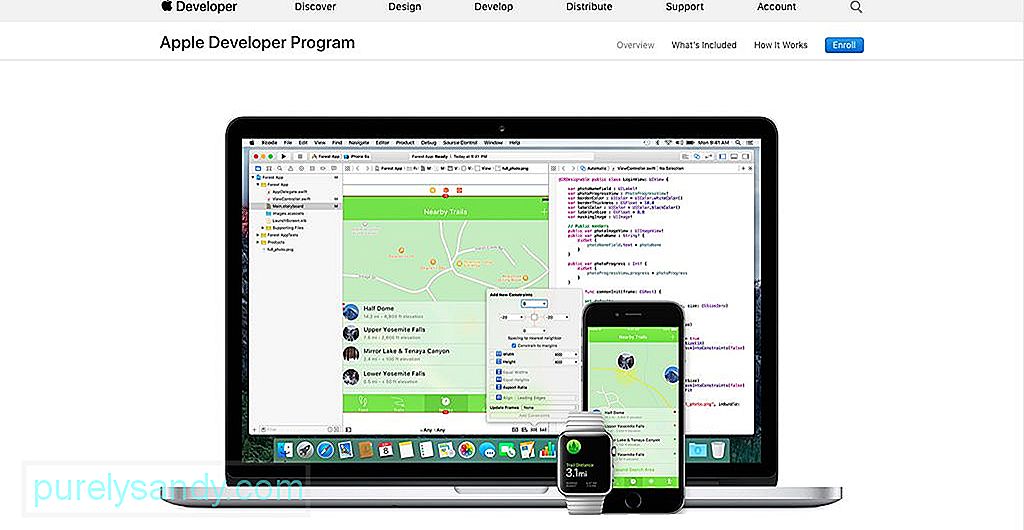
Οι εγγεγραμμένοι προγραμματιστές της Apple μπορούν να λάβουν τα αντίγραφα πριν από την κυκλοφορία του περισσότερου λογισμικού της Apple, αλλά πρέπει να εγγραφούν ως προγραμματιστές. Οι εγγεγραμμένοι προγραμματιστές θα έχουν πρόσβαση σε υποστηρικτικά υλικά και σχόλια για να βοηθήσουν στην τελειοποίηση των εφαρμογών τους. Μπορείτε επίσης να καταχωρίσετε τις συσκευές Mac και iOS, ώστε να μπορείτε να τις χρησιμοποιήσετε για να δοκιμάσετε το λογισμικό σας.
Εάν θέλετε να εγγραφείτε ως προγραμματιστής, μεταβείτε στη σελίδα του Προγράμματος προγραμματιστών της Apple και κάντε κλικ στο κουμπί Εγγραφή στο επάνω δεξιά γωνία της σελίδας. Ως προγραμματιστής, θα έχετε επίσης πρόσβαση σε εκτεταμένα εργαλεία δοκιμών beta, αναλυτικά στοιχεία εφαρμογών και προηγμένες δυνατότητες εφαρμογών.
Εάν είστε ένας προγραμματιστής, μπορείτε να χρησιμοποιήσετε το Apple ID σας για να εγγραφείτε. Μπορείτε επίσης να δημιουργήσετε ένα ειδικό Apple ID για τον λογαριασμό προγραμματιστή σας. Συνιστάται επίσης η δημιουργία νέου Apple ID εάν εργάζεστε με μια ομάδα ή μια εταιρεία.
Δεν υπάρχει χρέωση όταν εγγραφείτε ως προγραμματιστής. Μόλις συνδεθείτε, θα έχετε πρόσβαση σε όλα τα εργαλεία προγραμματιστή χωρίς να πληρώνετε κανένα δολάριο. Αυτή η απαραίτητη εγγραφή είναι αρκετά καλή για την ανάπτυξη και τον έλεγχο μιας εφαρμογής. Ωστόσο, εάν θέλετε να κατεβάσετε προεπισκοπήσεις προγραμματιστών και εκδόσεις beta λογισμικού, θα πρέπει να εγγραφείτε ως μέλος, το οποίο κοστίζει 99 $.
Σήμερα πολλές επιτυχημένες εταιρείες λογισμικού αναθέτουν σε τρίτους το λογισμικό QA και οι προγραμματιστές πρέπει σίγουρα να διαβάσουν περισσότερα για τα οφέλη του και πώς λειτουργεί.
Πώς να εγγραφείτε στο Πρόγραμμα λογισμικού Apple Beta ως δημόσιο Η Apple διασφαλίζει ότι τα περισσότερα από τα κύρια προβλήματα έχουν διευθετηθεί πριν κυκλοφορήσει το beta σε μεγαλύτερο κοινόΓια όσους ενδιαφέρονται να εγγραφούν ως υπεύθυνοι δοκιμών, μπορείτε να μεταβείτε στον ιστότοπο του προγράμματος λογισμικού Apple Beta. Μπορείτε να δοκιμάσετε να προωθήσετε τις εκδόσεις macOS πριν από την κυκλοφορία, κάνοντας εγγραφή στο Apple ID και τον κωδικό πρόσβασής σας. Αν θέλετε να μάθετε περισσότερα σχετικά με το πρόγραμμα, μπορείτε να κάνετε κλικ στην επιλογή Μάθετε περισσότερα ή να μεταβείτε στη σελίδα Συχνές ερωτήσεις.
Μόνο οι χρήστες ηλικίας 18 ετών και άνω, οι οποίοι διαθέτουν έγκυρο αναγνωριστικό Apple έχουν δικαίωμα να εγγραφούν στην έκδοση beta πρόγραμμα. Εάν δεν διαθέτετε ακόμη Apple ID, μπορείτε να δημιουργήσετε ένα νέο στη σελίδα εγγραφής. Μόλις κάνετε κλικ στο κουμπί Έναρξη, θα μεταφερθείτε στον ιστότοπο όπου θα σας ζητηθεί να συνδεθείτε.
Αφού συνδεθείτε, θα πρέπει να διαβάσετε προσεκτικά τη Συμφωνία προτού πατήσετε το κουμπί Αποδοχή επειδή αυτό Το έγγραφο αναφέρει λεπτομερώς όλους τους όρους και τις προϋποθέσεις του προγράμματος Apple Beta Software, συμπεριλαμβανομένων των ρητρών ασφάλειας πληροφοριών. Για παράδειγμα, δεν επιτρέπεται η λήψη στιγμιότυπων οθόνης ή η κοινή χρήση πληροφοριών σχετικά με τη νέα έκδοση του macOS.
Μπορείτε να μετακινηθείτε προς τα κάτω στη σελίδα για να τη διαβάσετε ή να τη μετατρέψετε σε PDF κάνοντας κλικ σε έναν σύνδεσμο στο κάτω μέρος. Εάν δεν συμφωνείτε με κανέναν από τους όρους, μπορείτε να διακόψετε αμέσως τη διαδικασία εγγραφής. Αλλά αν νομίζετε ότι είναι αποδεκτά, κάντε κλικ στο κουμπί Αποδοχή.
Μετά την εγγραφή, πρέπει να εγγραφείτε στο Mac και σε άλλο iOS. Εάν έχετε εγγραφεί ως δοκιμαστής σε προηγούμενα προγράμματα beta, θα πρέπει να καταχωρίσετε ξανά τη συσκευή σας. Μόλις εγγραφεί η συσκευή σας, θα σας δοθεί ένας σύνδεσμος λήψης για το λογισμικό beta. Κάντε κλικ στο κλικ, εισαγάγετε τον κωδικό σας και απολαύστε την πιο πρόσφατη έκδοση beta. Ωστόσο, πριν από τη λήψη του λογισμικού, υπάρχουν ορισμένα πράγματα που πρέπει να κάνετε για να προετοιμάσετε το Mac σας.
Συμβουλές για την προετοιμασία του Mac σας Πριν από τη λήψη του Mojave BetaΗ λήψη της νεότερης έκδοσης του macOS μπορεί να είναι πολύ συναρπαστική. Ωστόσο, προτού συνεχίσετε τη λήψη και την εγκατάσταση, είναι απαραίτητο πρώτα να διαβάσετε τις οδηγίες της Apple σχετικά με τον τρόπο προετοιμασίας του Mac σας για το νέο λογισμικό. Μπορείτε να βρείτε αυτές τις οδηγίες στη σελίδα Εγγραφή του Mac σας.
Το πρώτο βήμα στην προετοιμασία του Mac σας για την εγκατάσταση είναι να δημιουργήσετε ένα αντίγραφο ασφαλείας όλων των αρχείων και των δεδομένων σας πριν κάνετε οτιδήποτε άλλο. Υπάρχουν διάφοροι τρόποι δημιουργίας αντιγράφων ασφαλείας του Mac σας, αλλά η ευκολότερη μέθοδος είναι να χρησιμοποιήσετε το Time Machine, το ενσωματωμένο εργαλείο δημιουργίας αντιγράφων ασφαλείας του Mac. Η Apple προτείνει επίσης την εγκατάσταση της έκδοσης beta σε δευτερεύοντα υπολογιστή, εάν υπάρχει διαθέσιμη.
Πρέπει να κάνετε λήψη του MacOS Public Beta Access Utility εάν εγγράφεστε σε νέο Mac. Ωστόσο, εάν έχετε ήδη εγγραφεί στο Mac σας, μπορείτε να προχωρήσετε στην εγκατάσταση του λογισμικού beta. Για να ελέγξετε εάν το Mac σας έχει εγγραφεί στο παρελθόν, μεταβείτε στις προτιμήσεις συστήματος του Mac App Store. Εάν δείτε ένα μήνυμα που λέει "ο υπολογιστής σας έχει ρυθμιστεί να λαμβάνει την ενημέρωση λογισμικού beta", τότε αυτό σημαίνει ότι ο Mac σας έχει ήδη εγγραφεί στο πρόγραμμα.
Πώς να κάνετε λήψη του Mojave Beta ως προγραμματιστήΠριν από τη λήψη το επόμενο βήμα, βεβαιωθείτε ότι έχετε δημιουργήσει πρώτα αντίγραφα ασφαλείας του Mac σας, έτσι ώστε αν συμβεί κάτι, μπορείτε πάντα να επιστρέψετε στο προηγούμενο λειτουργικό σας σύστημα. Πρέπει επίσης να γνωρίζετε τους κινδύνους λήψης λογισμικού beta, τους οποίους θα συζητήσουμε παρακάτω.
Βεβαιωθείτε ότι έχετε εγγραφεί ως προγραμματιστής για να επωφεληθείτε από τα εργαλεία και άλλες δυνατότητες που παρέχει η Apple για εγγεγραμμένους προγραμματιστές. Μόλις εγγραφείτε, ακολουθήστε αυτές τις οδηγίες για να κάνετε λήψη του Mojave beta.
- Ανοίξτε το developer.apple.com και κάντε κλικ στην επιλογή Ανάπτυξη.
- Κάντε κλικ στο στοιχείο Λήψεις.
- Συνδεθείτε χρησιμοποιώντας τον λογαριασμό προγραμματιστή σας.
- Κάντε κλικ στην επιλογή Λήψη δίπλα στο macOS 10.14.
- Το macOS Mojave Developer Beta Access Utility θα ληφθεί και θα αποθηκευτεί στο φάκελο "Λήψεις". Αναζητήστε το αρχείο macOSDeveloperBetaAccessUtility.dmg και κάντε κλικ για να εκτελεστεί το πρόγραμμα εγκατάστασης.
- Θα χρειαστείτε αυτό το εργαλείο για να αποκτήσετε πρόσβαση στα beta του προγραμματιστή στο App Store.
Μόλις εγκαταστήσετε το macOS Mojave Προγραμματιστής Beta Access Utility, το Mac App Store θα ανοίξει αυτόματα την καρτέλα Ενημερώσεις. Εάν δεν συμβεί τίποτα, ανοίξτε το Mac App Store και κάντε κλικ στην επιλογή Ενημερώσεις. - Κάντε κλικ στο Λήψη για λήψη και εγκατάσταση του Mojave beta.
- Θα γίνει επανεκκίνηση του Mac σας. Αυτό σημαίνει ότι έχει ληφθεί η έκδοση beta, αλλά πρέπει να κάνετε κλικ στο Συνέχεια για να ξεκινήσετε τη διαδικασία εγκατάστασης.
- Κάντε κλικ στην επιλογή Συμφωνώ με τους Όρους και τις Προϋποθέσεις και, στη συνέχεια, κάντε κλικ στην Εγκατάσταση.
- Ο οδηγός εγκατάστασης θα σας βοηθήσει στη διαδικασία. Όταν τελειώσετε, κάντε κλικ στο κουμπί Συνέχεια.
- Πληκτρολογήστε με το Apple ID και τον κωδικό πρόσβασής σας και απολαύστε το Mojave beta!
Η Apple κυκλοφόρησε τη δημόσια έκδοση beta έκδοση του High Sierra στα τέλη Ιουνίου του περασμένου έτους, και φαίνεται ότι θα ισχύει το ίδιο χρονικό πλαίσιο για το Mojave. Η διαδικασία εγκατάστασης είναι σχεδόν ίδια με την έκδοση προγραμματιστή. Ωστόσο, λάβετε υπόψη ότι η εγκατάσταση λογισμικού beta ενέχει κάποιο κίνδυνο, όπως παγώσεις και σφάλματα, και ορισμένες μη συμβατές εφαρμογές ενδέχεται να σταματήσουν να λειτουργούν. Επομένως, εάν θέλετε να δοκιμάσετε το νέο macOS, μην το εγκαταστήσετε στον κύριο Mac σας ή σε αυτό που χρησιμοποιείτε για σχολείο, εργασία ή επιχείρηση. Για να εγκαταστήσετε το Mojave beta ως μέλος του κοινού, ακολουθήστε τα εξής βήματα:
- Εγγραφείτε εδώ για το Πρόγραμμα λογισμικού Apple Beta.
- Κάντε κλικ στο Εγγραφή και πληκτρολογήστε το Apple σας Αναγνωριστικό και κωδικός πρόσβασης.
- Διαβάστε το Συμφωνητικό προγράμματος λογισμικού Apple Beta και κάντε κλικ στην επιλογή Αποδοχή.
Κάντε κλικ στην καρτέλα macOS για να αποκτήσετε πρόσβαση στο Mojave beta για το Mac σας. Μπορείτε να κάνετε κλικ στην καρτέλα iOS για συσκευές iOS, watchOS για το ρολόι Apple και tvOS για Apple TV. - Κάντε κλικ στην επιλογή Εγγραφή του Mac σας.
- Λήψη του MacOS Public Beta Access Utility και εμφάνιση για το αρχείο DMG στο φάκελο "Λήψεις".
- Κάντε διπλό κλικ στο macOSPublicBetaAccessUtility.dmg και ακολουθήστε τις οδηγίες στην οθόνη σχετικά με τον τρόπο εγκατάστασής του. Θα σας ζητηθεί επίσης να συνδεθείτε στον Βοηθό σχολίων.
- Μόλις εγκατασταθεί το βοηθητικό πρόγραμμα πρόσβασης beta, μπορείτε στη συνέχεια να κάνετε λήψη του Mojave beta από το Mac App Store.
- Κάντε κλικ στην επιλογή Λήψη για να εγκαταστήσετε την έκδοση beta.
- Όταν γίνει επανεκκίνηση του Mac σας, αυτό σημαίνει ότι έχει ληφθεί το λογισμικό.
- Κάντε κλικ στο κουμπί Συνέχεια και αποδεχτείτε τους Όρους και Προϋποθέσεις.
- Κάντε κλικ στην Εγκατάσταση και ο οδηγός θα σας καθοδηγήσει στη διαδικασία εγκατάστασης.
- Μόλις ολοκληρωθεί η εγκατάσταση, κάντε κλικ στο Συνέχεια και συνδεθείτε χρησιμοποιώντας το Apple ID και τον κωδικό πρόσβασής σας. Η δημόσια έκδοση beta του High Sierra είχε μέγεθος περίπου 5G, οπότε μπορείτε να περιμένετε ότι το Mojave θα έχει τον ίδιο χώρο αποθήκευσης.
Ένας άλλος σκοπός του βοηθητικού προγράμματος πρόσβασης beta είναι να σας ενημερώσει όταν υπάρχει μια ενημέρωση για το λογισμικό beta. Θα λάβετε μια ειδοποίηση όταν υπάρχουν νέες ενημερώσεις και κάντε κλικ στην Ενημέρωση για εγκατάσταση.
High Sierra BetaΠαρόλο που το macOS 10.13 έχει κυκλοφορήσει σε όλους τώρα, το πρόγραμμα beta εξακολουθεί να εκτελείται. Αν θέλετε να δοκιμάσετε τις νέες δυνατότητες του High Sierra προτού κυκλοφορήσει στο κοινό, μπορείτε να εγγραφείτε στο δημόσιο beta και να δείτε τη διαθέσιμη έκδοση High Sierra beta. Η τελευταία έκδοση beta είναι το macOS 10.13.5, που σημαίνει ότι αυτή είναι η πέμπτη έκδοση beta του High Sierra. Αυτή η έκδοση κυκλοφόρησε μόλις τον προηγούμενο μήνα.
Οι κίνδυνοι της BetaΠριν από τη λήψη λογισμικού beta, θα πρέπει να έχετε υπόψη σας ότι αυτές οι εκδόσεις ενέχουν ορισμένους κινδύνους, οπότε πρέπει να σκεφτείτε σκληρά αν είναι αυτό που θέλετε. Το λογισμικό πριν από την κυκλοφορία τείνει να έχει σφάλματα και τσακίσματα που θα μπορούσαν να προκαλέσουν προβλήματα στο Mac σας. Μερικά από τα κοινά ζητήματα που αντιμετωπίζουν οι δοκιμαστές του Προγράμματος Λογισμικού Apple Beta περιλαμβάνουν εφαρμογές καθυστέρησης και διακοπής λειτουργίας, οθόνη που δεν ανταποκρίνεται, υποτονική κ.λπ. Και αν διαβάσετε ολόκληρους τους Όρους και Προϋποθέσεις, θα γνωρίζετε ότι η Apple δεν έχει καμία υποχρέωση να παρέχει υποστήριξη για προβλήματα που προκαλούνται από τη λήψη και εγκατάσταση λογισμικού πριν από την κυκλοφορία. Όλα αυτά σημαίνουν ότι πρέπει να σκεφτείτε δύο φορές πριν λάβετε την απόφαση.
Εάν έχετε μόνο ένα Mac, το οποίο πιθανότατα χρησιμοποιείτε για ό, τι κάνετε, ίσως θελήσετε να επανεξετάσετε εάν η εγκατάσταση λογισμικού beta αξίζει τον κίνδυνο. Μετά από όλα, είστε ο μόνος υπολογιστής. Η Apple συνιστά την εγκατάσταση λογισμικού beta σε δευτερεύοντα Mac ή σε αυτά που δεν χρησιμοποιείτε για επιχειρήσεις, παραγωγή ή εργασία. Επομένως, σε περίπτωση που προκύψει κάποιο πρόβλημα, η επιχείρηση ή η εργασία σας δεν θα επηρεαστούν.
Πρέπει επίσης να λάβετε υπόψη τον χρόνο που απαιτείται για τη διαδικασία εγκατάστασης. Η εγκατάσταση νέων ενημερώσεων διαρκεί περίπου 20-40 λεπτά, ανάλογα με τη σύνδεσή σας στο Διαδίκτυο. Επιπλέον, οι νέες ενημερώσεις κυκλοφορούν συνήθως κάθε εβδομάδα, οπότε πρέπει να αφιερώσετε λίγα λεπτά κάθε φορά που κυκλοφορεί μια νέα ενημέρωση. Επομένως, εάν διαπιστώσετε ότι ο χρόνος που αφιερώνεται και η ταλαιπωρία της αναμονής για την εγκατάσταση των ενημερώσεων είναι απογοητευτικό, αυτό μπορεί να μην είναι για εσάς.
Ένα άλλο ζήτημα που πρέπει να λάβετε υπόψη είναι το ζήτημα του απορρήτου. Εγκαθιστώντας το λογισμικό beta της Apple, επιτρέπετε στην εταιρεία να συλλέγει διαγνωστικές, τεχνικές και πληροφορίες χρήσης από τον υπολογιστή σας, εκτός εάν εξαιρεθείτε.
Ο τέλειος τρόπος για να αποφύγετε αυτούς τους κινδύνους είναι να χωρίσετε το Mac σας και να εγκαταστήσετε το beta macOS στο ξεχωριστό διαμέρισμα. Μπορείτε να κάνετε διπλή εκκίνηση σε αυτό για να ελαχιστοποιήσετε τους κινδύνους και να απολαύσετε τα οφέλη από τη δοκιμή των νέων δυνατοτήτων. Μια άλλη επιλογή είναι να εκτελέσετε το λειτουργικό σύστημα beta από έναν εξωτερικό σκληρό δίσκο. Θα σας επιτρέψει να δείτε το νέο λειτουργικό σύστημα χωρίς να κάνετε αλλαγές στην τρέχουσα διαμόρφωση.
Ο ρόλος σας ως Apple Beta TesterΟ πρωταρχικός στόχος του προγράμματος λογισμικού Apple Beta είναι να παρέχει στην Apple σχόλια σχετικά με το νέο macOS. Το μόνο που έχετε να κάνετε είναι να αναφέρετε στην Apple χρησιμοποιώντας την εφαρμογή Βοηθός σχολίων εάν αντιμετωπίζετε προβλήματα, προβλήματα ή σφάλματα. Η Apple εκτιμά μια λεπτομερή αναφορά του τι συνέβη για να τους καταλάβει τι προκάλεσε το πρόβλημα και να τους βοηθήσει να δημιουργήσουν μια λύση για αυτό. Επομένως, όταν μια εφαρμογή χρησιμοποιείτε σφάλματα, μην πείτε ότι η εφαρμογή σταμάτησε να λειτουργεί. Εξηγήστε τι κάνατε πριν από τη διακοπή της εφαρμογής και προσπάθησε να προσδιορίσει ποιες από τις δραστηριότητες που κάνατε οδήγησαν στο σφάλμα.
Δεν περιλαμβάνει το μόνο σφάλμα που πρέπει να προσέξετε. Μπορείτε επίσης να παρέχετε πληροφορίες σχετικά με τον τρόπο βελτίωσης της διεπαφής για να γίνει πιο φιλική προς τον χρήστη. Για παράδειγμα, δεν έχετε ιδέα πού έχουν πάει ορισμένα πράγματα με τη νέα ενημέρωση και πιστεύετε ότι η διεπαφή πρέπει να τροποποιηθεί λίγο, ώστε να ξέρετε πού να βρείτε τα πράγματα που συνήθως χρησιμοποιούν οι μέσοι χρήστες. Εάν υπάρχουν εφαρμογές που δεν λειτουργούν σωστά, μπορείτε να υποβάλετε τα σχόλιά σας στην κατηγορία Συμβατότητα εφαρμογών τρίτου μέρους.
Και εγγραφείτε ως δοκιμαστής, πρέπει να έχετε υπόψη σας ότι τα προϊόντα που θα έχουν πρόσβαση μέσω του προγράμματος λογισμικού Apple Beta δεν έχουν ολοκληρωθεί. Ως υπεύθυνος δοκιμών, σημαίνει ότι συμφωνείτε να δοκιμάσετε την οδήγηση αυτών των προϊόντων και να παρέχετε σχόλια για την επίλυση προβλημάτων που εμφανίζονται μόνο κατά την πραγματική χρήση.
Αποστολή σχολίων στην AppleΟ ευκολότερος τρόπος αποστολής σχολίων σε περίπτωση σφαλμάτων ή σφαλμάτων είναι μέσω της εφαρμογής Feedback Assistant. Απλώς ανοίξτε την εφαρμογή, επιλέξτε την κατηγορία για την οποία παρέχετε στοιχεία και, στη συνέχεια, επιλέξτε τη συγκεκριμένη υποκατηγορία. Στη συνέχεια, περιγράψτε το πρόβλημα που αντιμετωπίσατε σε μία πρόταση πριν δώσετε μια λεπτομερή περιγραφή που θα σας βοηθήσει να αναπαραγάγετε το πρόβλημα. Η εφαρμογή Βοηθός σχολίων σάς επιτρέπει επίσης να επισυνάψετε αρχεία στα σχόλιά σας, οπότε η λήψη στιγμιότυπων οθόνης θα βοηθούσε πολύ.
Η εφαρμογή Βοηθός σχολίων θα ζητήσει επίσης άδεια για τη συλλογή διαγνωστικών πληροφοριών από το Mac σας για να βοηθήσει την Apple να κατανοήσει περισσότερα προβλήματα ή σφάλματα που αντιμετωπίσατε.
Υπάρχουν στιγμές που είναι δύσκολο να γίνει διάκριση αν αντιμετωπίζετε κάποιο σφάλμα ή δυσκολεύεστε να το κάνετε. Είτε έτσι είτε αλλιώς, πρέπει να ενημερώσετε την Apple ότι κάτι δεν λειτουργεί όπως θα έπρεπε, γιατί θα τους βοηθήσει πολύ στην επίλυση αυτών των προβλημάτων. Για προβλήματα με εφαρμογές τρίτων, θα πρέπει να στείλετε τα σχόλιά σας μέσω της κατηγορίας Συμβατότητα εφαρμογών τρίτου μέρους στην εφαρμογή Βοηθός σχολίων.
Τρόπος υποβάθμισης από macOS BetaΌταν δεν είστε ικανοποιημένοι με την έκδοση beta λογισμικό ή θέλετε να διακόψετε τη διαδικασία δοκιμών για οποιονδήποτε λόγο, μπορείτε να επιστρέψετε στην παλιά έκδοση του macOS ανάλογα με τη μέθοδο δημιουργίας αντιγράφων ασφαλείας.
Το σημαντικό είναι να βεβαιωθείτε ότι έχουν δημιουργηθεί αντίγραφα ασφαλείας για όλα τα στοιχεία του δίσκου σας. Πριν δημιουργήσετε αντίγραφα ασφαλείας των αρχείων σας, διαγράψτε όλα τα περιττά αρχεία χρησιμοποιώντας μια εφαρμογή όπως η εφαρμογή επιδιόρθωσης Mac, ώστε να μην αντιγράφετε αρχεία απορριμμάτων. Στη συνέχεια, πρέπει να διαγράψετε τη μονάδα δίσκου από την οποία εγκαταστάθηκε το λογισμικό beta και να εγκαταστήσετε ένα νέο αντίγραφο της τελευταίας δημόσιας έκδοσης του macOS. Εάν δημιουργήσατε αντίγραφα ασφαλείας του υπολογιστή σας χρησιμοποιώντας το Time Machine, επιστρέψτε στο χρόνο πριν εγκαταστήσετε την έκδοση beta και επαναφέρετε τις αλλαγές. Εάν χρησιμοποιήσατε εξωτερικό σκληρό δίσκο ή διαμέρισμα για την εγκατάσταση, σκουπίστε τη μονάδα για να αφαιρέσετε το beta macOS. Το επόμενο βήμα είναι να εισαγάγετε τα δεδομένα σας από το αντίγραφο ασφαλείας σας.
Η συμμετοχή στο Πρόγραμμα λογισμικού Apple Beta έχει πολλά οφέλη, αλλά συνεπάγεται και κινδύνους. Πρέπει να σταθμίσετε τις συνέπειες και να αποφασίσετε εάν η δοκιμή του νέου macOS αξίζει τον κίνδυνο. Διαφορετικά, περιμένετε να κυκλοφορήσει η επίσημη έκδοση.
Βίντεο YouTube: Πώς να δοκιμάσετε το πρόγραμμα λογισμικού Apples Beta
09, 2025

